
आईट्यून्स एक लोकप्रिय सॉफ्टवेयर है जिसका मुख्य लक्ष्य कंप्यूटर से जुड़े ऐप्पल डिवाइस को नियंत्रित करना है। आज हम उन परिस्थितियों का विश्लेषण करेंगे जिनमें आईट्यून्स विंडोज 7 और उच्चतर पर स्थापित नहीं है।
पीसी पर आईट्यून्स स्थापना त्रुटियों के कारण
इसलिए, आपने कंप्यूटर पर आईट्यून्स प्रोग्राम स्थापित करने का फैसला किया, लेकिन इस तथ्य का सामना करना पड़ा कि प्रोग्राम इंस्टॉल करने से इंकार कर देता है। इस लेख में, हम इस तरह की समस्या के उद्भव को प्रभावित करने वाले मुख्य कारणों का विश्लेषण करेंगे।कारण 1: सिस्टम विफलता
समय-समय पर, विंडोज़ में विभिन्न विफलताओं और संघर्ष उत्पन्न हो सकते हैं, जो विभिन्न समस्याओं की उपस्थिति को उत्तेजित कर सकते हैं। बस एक कंप्यूटर को पुनरारंभ करें, और फिर अपने कंप्यूटर पर आईट्यून्स इंस्टॉल करने का प्रयास करें।
कारण 2: खाते में पर्याप्त पहुंच अधिकार नहीं
आईट्यून्स बनाने वाले सभी घटकों को स्थापित करने के लिए, सिस्टम को एक अनिवार्य व्यवस्थापक के अधिकारों की आवश्यकता होती है। इस संबंध में, आपको यह सुनिश्चित करना होगा कि आप व्यवस्थापक अधिकारों के साथ एक खाते का उपयोग करें। यदि आप किसी भिन्न खाता प्रकार का उपयोग करते हैं, तो आपको किसी अन्य खाते के तहत लॉग इन करना होगा, जो पहले से ही व्यवस्थापक अधिकारों के साथ संपन्न है।
आईट्यून्स इंस्टॉलर पर राइट-क्लिक करके और संदर्भ मेनू में "व्यवस्थापक से रन" पर जाने के लिए दिखाई देने वाले संदर्भ मेनू पर क्लिक करने का प्रयास करें।
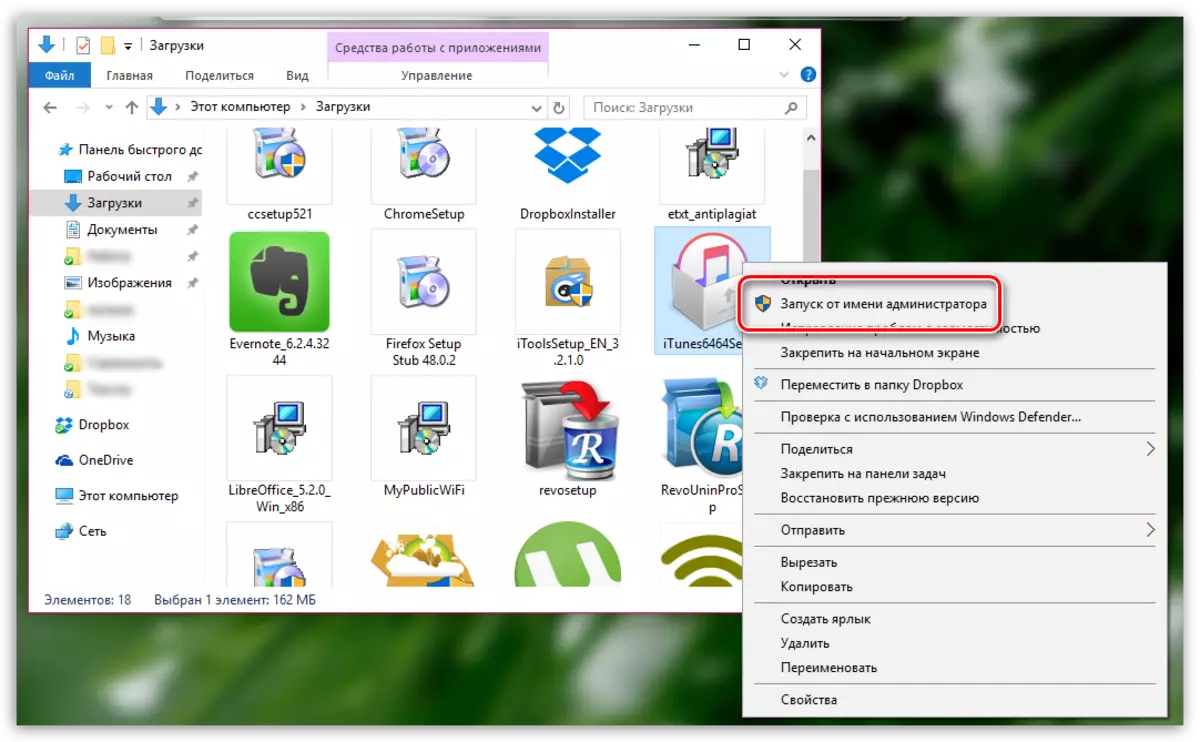
कारण 3: इंस्टॉलर एंटी-वायरस सॉफ़्टवेयर के काम को अवरुद्ध करना
कुछ एंटीवायरस प्रोग्राम, अधिकतम उपयोगकर्ता सुरक्षा सुनिश्चित करने की कोशिश कर रहे हैं, उन प्रक्रियाओं के लॉन्च को अवरुद्ध करें जो सभी दुर्भावनापूर्ण नहीं हैं। अपने एंटीवायरस प्रोग्राम के काम को निलंबित करने का प्रयास करें, फिर अपने कंप्यूटर पर आईट्यून्स इंस्टॉल करने का प्रयास करें।
इसके बाद, आप पीसी को पुनरारंभ कर सकते हैं और एक साफ iTunes स्थापना कर सकते हैं, आधिकारिक साइट से डाउनलोड किए गए इंस्टॉलर को चला सकते हैं।
विंडोज इंस्टालर इंस्टॉलर तक पहुंच नहीं मिल सका
जब समस्या का प्रकार तब होता है जब स्क्रीन पर त्रुटि प्रदर्शित होती है, तो आप Windows इंस्टालर इंस्टॉलर सेवा तक नहीं पहुंच सकते ... "। सिस्टम से पता चलता है कि किसी भी कारण से आपको जिस सेवा की आवश्यकता है उसे निष्क्रिय कर दिया गया था।
तदनुसार, समस्या को हल करने के लिए, हमें इस सेवा को चलाने की आवश्यकता होगी। ऐसा करने के लिए, Win + R कुंजी संयोजन के साथ "रन" विंडो पर कॉल करें और इसके लिए निम्न आदेश दर्ज करें: Services.msc
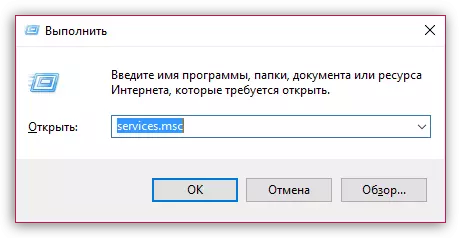
स्क्रीन पर एक विंडो दिखाई देगी जिसमें विंडोज सेवाओं को वर्णमाला क्रम में प्रस्तुत किया जाता है। आपको एक सेवा खोजने की आवश्यकता होगी। "विंडोज इंस्टालर" , उस पर राइट-क्लिक करें और "गुण" आइटम पर जाएं।
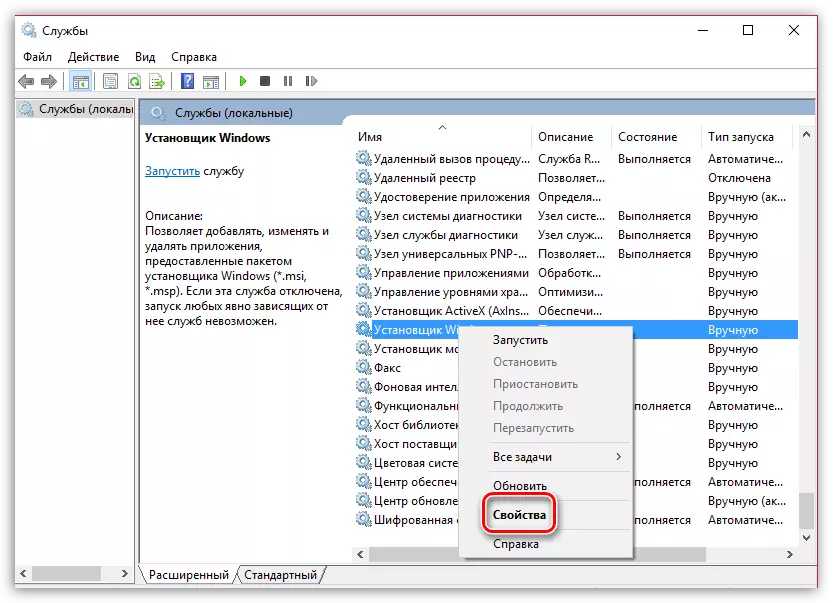
स्टार्टअप आइटम के बगल में प्रदर्शित विंडो में, "मैन्युअल" मान सेट करें, और फिर परिवर्तनों को सहेजें।
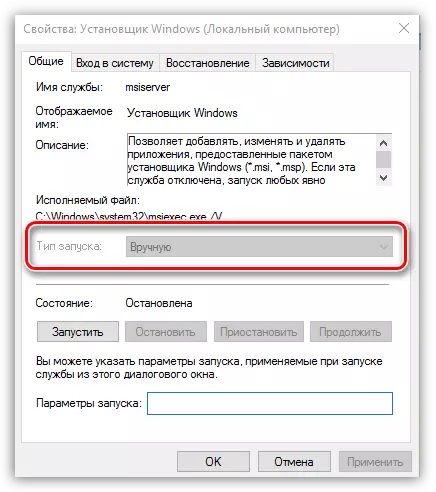
कारण 6: सिस्टम ने गलत तरीके से विंडोज संस्करण को निर्धारित किया
यह विशेष रूप से उन उपयोगकर्ताओं के लिए सच है जो विंडोज 10 पर आईट्यून्स इंस्टॉल नहीं करते हैं। ऐप्पल वेबसाइट आपके द्वारा उपयोग किए जाने वाले ऑपरेटिंग सिस्टम संस्करण को गलत तरीके से निर्धारित कर सकती है, जिसके परिणामस्वरूप प्रोग्राम इंस्टॉलेशन पूरा नहीं किया जा सकता है।
- इस लिंक के लिए आधिकारिक प्रोग्राम डाउनलोड पेज पर नेविगेट करें।
- "अन्य संस्करणों में रुचि रखते हैं?" "विंडोज" पर क्लिक करें।
- डिफ़ॉल्ट रूप से, यदि आप मेल खाते हैं, तो 64-बिट सिस्टम के लिए एक संस्करण की पेशकश की जाएगी, "डाउनलोड करें" (1) पर क्लिक करें। यदि आपकी विंडोज 32-बिट है, तो "डाउनलोड" लिंक पर क्लिक करें, जो थोड़ा नीचे (2) है। आप "माइक्रोसॉफ्ट स्टोर" स्टोर (3) के माध्यम से भी डाउनलोड करने के लिए जा सकते हैं।
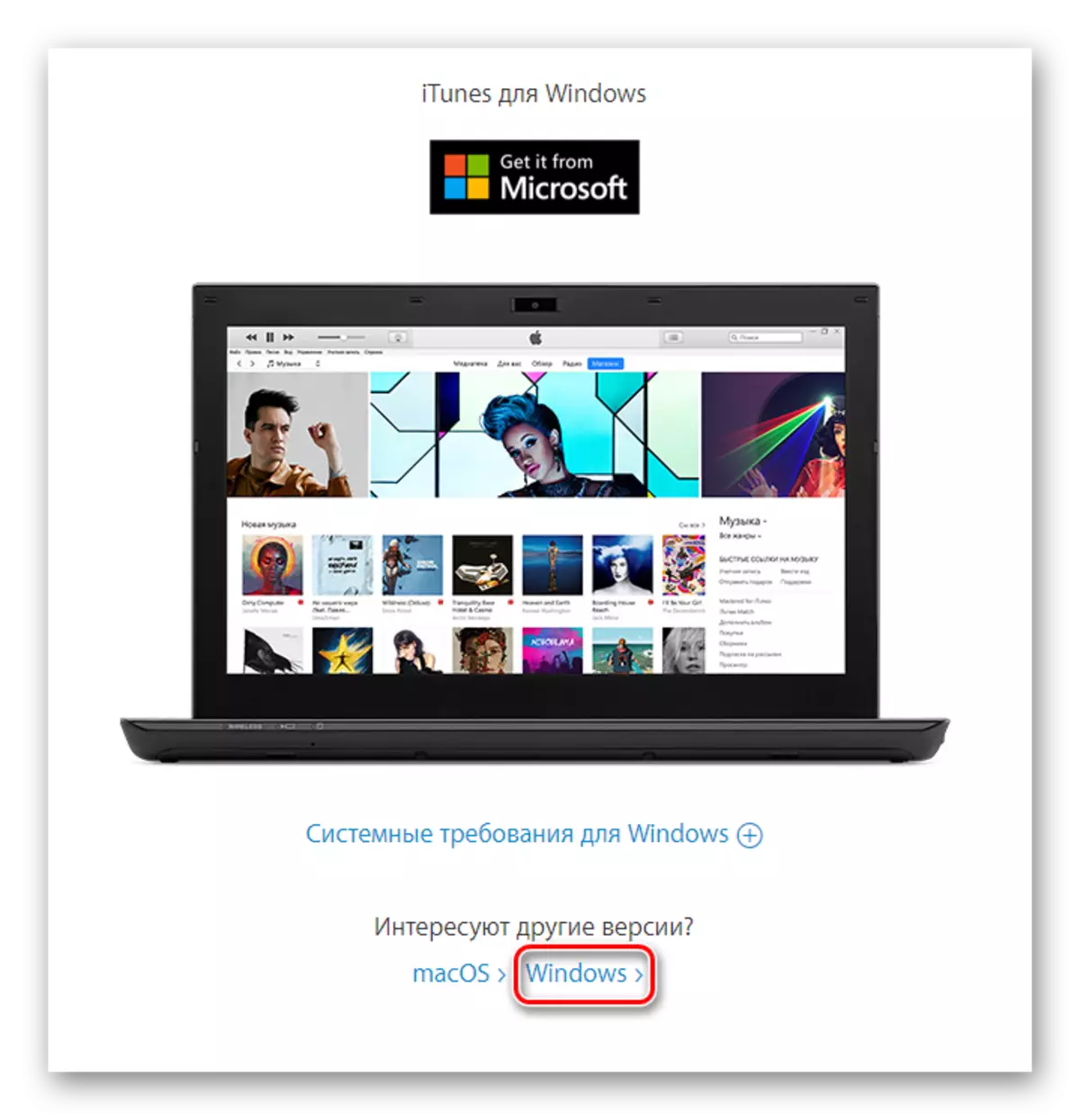
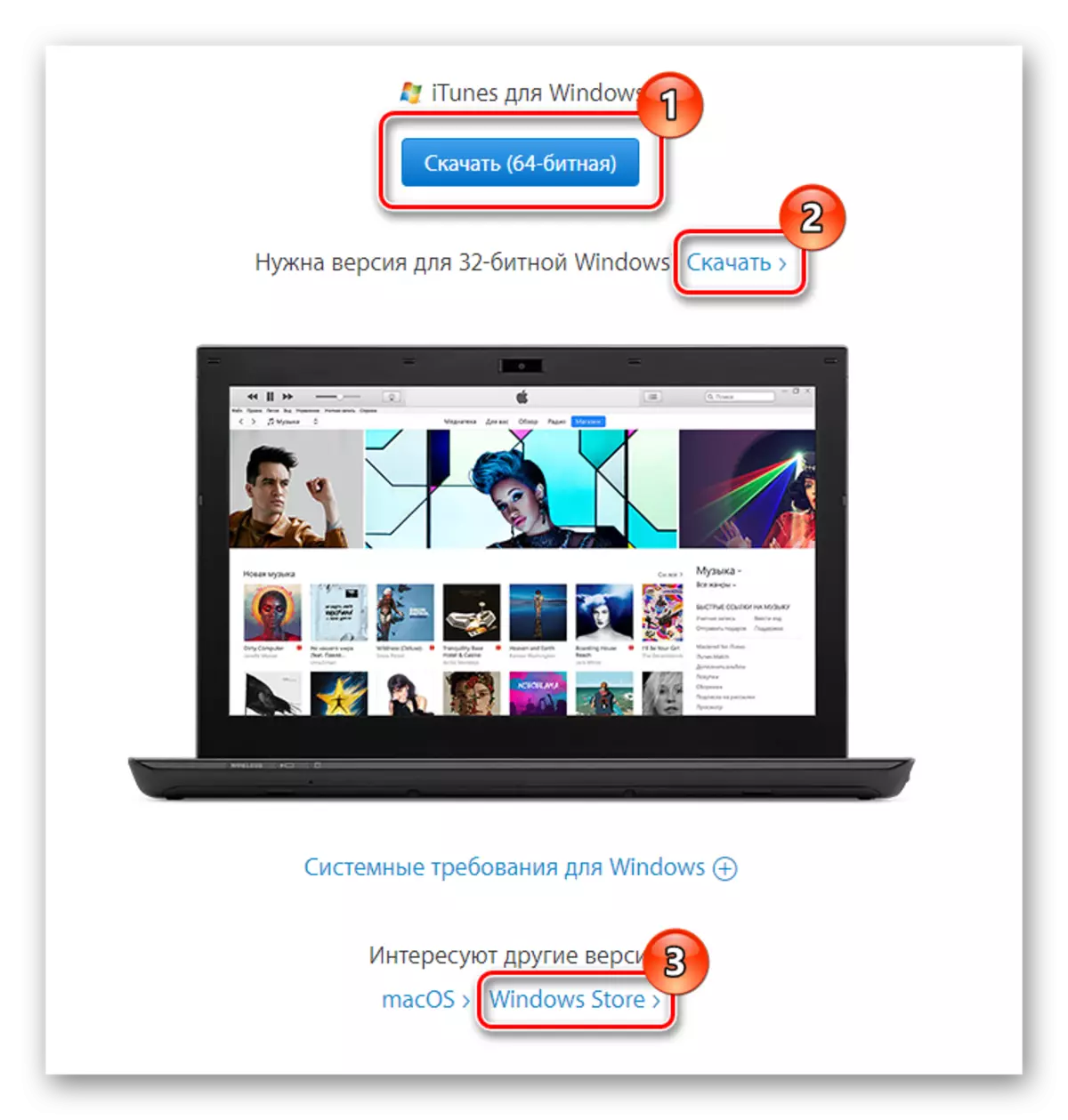
कारण 7: वायरल गतिविधि
यदि कंप्यूटर में वायरल सॉफ़्टवेयर है, तो यह कंप्यूटर को आईट्यून्स इंस्टॉलेशन को अच्छी तरह से अवरुद्ध कर सकता है। सिस्टम स्कैनिंग आपके एंटीवायरस का उपयोग करके या एक मुफ्त Dr.Web Cureit उपयोगिता का उपयोग करना जिसे कंप्यूटर पर स्थापित करने की आवश्यकता नहीं है। यदि कंप्यूटर पर स्कैनिंग के परिणामों को खतरों का पता लगाया जाएगा, तो उन्हें खत्म करें, और फिर कंप्यूटर को पुनरारंभ करें।
अब आप Aytyuns की स्थापना को दोहरा सकते हैं।
और अंत में। यदि इस आलेख के बाद आप अभी भी अपने कंप्यूटर पर Aytyuns इंस्टॉल नहीं करते हैं, तो हम इस लिंक के लिए ऐप्पल तकनीकी सहायता से संपर्क करने की सलाह देते हैं।
